モニターはPC作業において重要な要素の一つです。正しいモニターを選ぶことで、作業効率や快適さが大きく向上します。一方で、サイズや解像度、その他の仕様が多岐にわたり、選択に迷うことはないでしょうか?本記事では、用途別に最適なモニターを選ぶポイントを解説します。
1. モニターの基本スペックを理解する
画面サイズ
- 一般的なサイズ:21~27インチが主流。
- 大画面のメリット:大きなサイズは作業スペースが広がり、複数のウィンドウを並べて作業しやすい。
- 小型サイズのメリット:スペースを取らないため、狭いデスク環境に適している。
解像度
- Full HD (1920×1080)
- 最も一般的で、コストパフォーマンスが高い。
- オフィス作業やWebブラウジングに適している。
- WQHD (2560×1440)
- フルHDよりも広い作業領域が必要な場合におすすめ。
- クリエイティブワークやゲーミングに適している。
- 4K UHD (3840×2160)
- 高精細な画質が特徴で、動画編集やデザイン作業に最適。
- ただし、4Kを活用するにはPCの性能も重要。
リフレッシュレート
- モニターが1秒間に何回画面を更新するかを表す値。
- 60Hz:一般的なオフィス作業に十分。
- 120Hz以上:ゲーミングや滑らかな動きが求められる作業に適している。
応答速度
- 画面の色が変わる速さを示す。
- 5ms以下:ゲーミングや動画視聴に最適。
- 一般作業用ではそれほど重視しなくてもよい。
2. 用途別おすすめモニター
① オフィスワーク
- 推奨スペック
- サイズ:23~27インチ
- 解像度:Full HDまたはWQHD
- 機能:ブルーライト軽減機能やフリッカーフリー機能
- 理由
長時間の作業でも目の負担を軽減する機能が重要。
② クリエイティブワーク(デザイン・動画編集)
- 推奨スペック
- サイズ:27インチ以上
- 解像度:4K UHD
- 色域:AdobeRGBまたはDCI-P3対応
- 理由
色の正確性が重要なため、広い色域をサポートするモニターが必要。
③ ゲーミング
- 推奨スペック
- サイズ:24~32インチ
- 解像度:WQHDまたは4K(ゲームタイトルにより異なる)
- リフレッシュレート:120Hz以上
- 応答速度:1ms
- 理由
滑らかな動きと高解像度が臨場感を高める。
④ マルチタスク・プログラミング
- 推奨スペック
- サイズ:27インチ以上(またはウルトラワイド)
- 解像度:WQHDまたは4K
- 機能:ピクチャ・イン・ピクチャ(PIP)機能や複数ウィンドウ管理機能
- 理由
広い作業領域で複数のウィンドウを同時に操作できる。
3. モニター選びで注目すべき追加ポイント
パネルの種類
- IPSパネル:広視野角と色再現性が高い。デザインや動画編集におすすめ。
- VAパネル:コントラストが高く、動画視聴や一般作業に適している。
- TNパネル:応答速度が速く、ゲーミングに最適。
接続端子
- HDMI:ほぼすべてのPCに対応。
- DisplayPort:高解像度・高リフレッシュレートに対応。
- USB-C:最新のノートPCに便利で、映像出力と電源供給が可能。
アームやスタンドの調整機能
- 高さ調整や回転が可能なモニターは、長時間の作業でも快適。
4. まとめ
モニター選びは「用途」に合わせることが最も重要です。以下を基準に考えてみましょう。
- オフィスワーク中心:フルHDで目に優しい機能が充実したモデルを。
- クリエイティブワーク:色再現性が高い4K対応モニターを。
- ゲーミング:高リフレッシュレートと応答速度の速いモデルを。
- マルチタスク:広い作業領域を確保できるウルトラワイドがおすすめ。
モニターは毎日のPC作業を快適にする大切なツールです。ぜひこの記事を参考に、自分にぴったりのモニターを見つけてください!
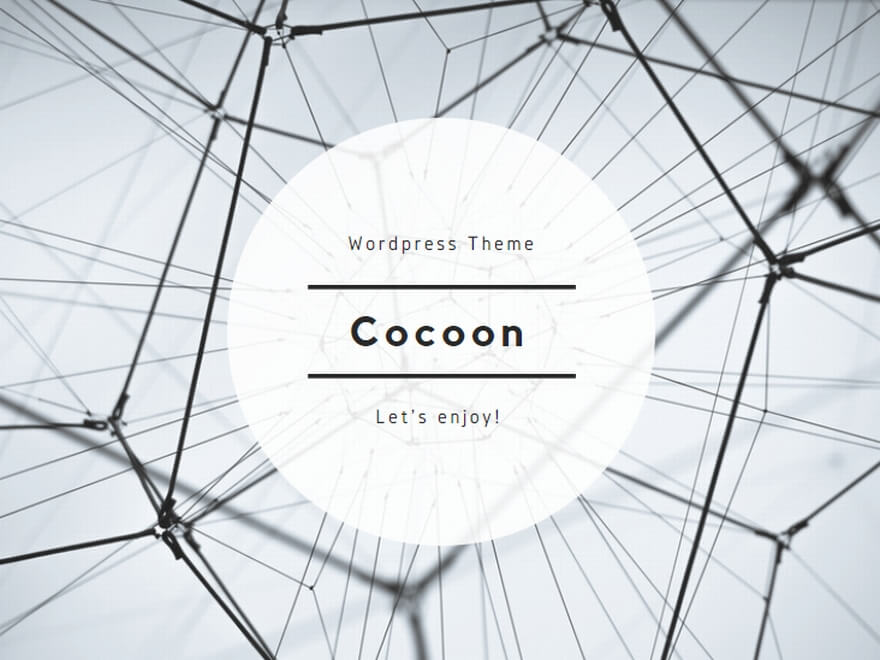

コメント